Modificarea unei rezervări, a unei întâlniri sau a unui eveniment în Outlook
Puteți să modificați o rezervare, o întâlnire sau un eveniment pe care l-ați creat pentru a actualiza calendarul Outlook și a informa alte persoane despre modificările de planificare.
Important:
-
Nu puteți modifica detaliile pentru întâlniri sau evenimente la care v-au invitat alte persoane.
-
Atunci când trimiteți o invitație în Outlook sau OWA, puteți alege starea de afișat pentru întâlnire, cum ar fi Ocupat, Plecat etc. Totuși, dacă mai târziu faceți o actualizare a invitației, modificările stării nu vor fi efectuate în calendarul participantului. O nouă invitație va fi setată implicit la starea setată de invitat. Fiecare are control asupra propriei stări și poate fi modificat în orice moment. Actualizări la întâlnire nu va înlocui o stare pentru o întâlnire existentă.
Important: Pașii pot fi diferiți pentru versiunea nouă și cea clasică Outlook pentru Windows. Pentru a determina ce versiune de Outlook utilizați, căutați Fișier în panglică. Dacă nu există opțiunea Fișier, urmați pașii de sub fila Outlook nou. Dacă opțiunea Fișier apare în meniu, selectați fila pentru Outlook Clasic.
-
În grila de calendar, faceți dublu clic pe o întâlnire pe care ați creat-o pentru a o deschide.
-
În caseta de dialog a întâlnirii, efectuați orice modificări doriți.
-
Selectați Trimitere pentru a trimite informațiile actualizate către invitații la întâlnire.
Modificarea unei singure rezervări, întâlniri sau evenimente pe care le-ați creat
-
Deschideți rezervarea, evenimentul sau întâlnirea din calendar.
-
Editați detaliile elementului pe fila Rezervare sau Întâlnire . După ce ați terminat, faceți clic pe Salvare & Închidere pentru o rezervare sau un eveniment sau pe Trimitere actualizare pentru o întâlnire pe care ați creat-o.
Atunci când modificați o întâlnire pe care ați creat-o, trebuie să trimiteți o actualizare pentru a salva modificările. Dacă adăugați participanți suplimentari la întâlnire și nu faceți alte modificări, puteți alege dacă doriți să trimiteți actualizarea tuturor participanților sau doar participanților adăugați.
Modificarea unei rezervări, a unei întâlniri sau a unui eveniment recurent pe care l-ați creat
Atunci când deschideți o rezervare, o întâlnire sau un eveniment recurent, Outlook vă va întreba dacă doriți să deschideți doar acest eveniment sau întreaga serie de evenimente.
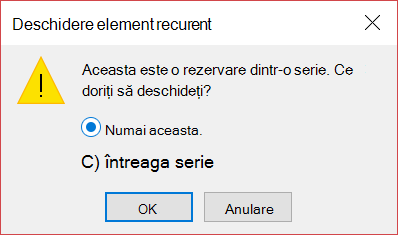
Dacă doriți să editați o singură instanță a unui element recurent, selectați Doar aceasta. În caz contrar, selectați Întreaga serie. Puteți efectua modificări la detaliile rezervării, evenimentului sau întâlnirii, la modelele de recurență și la participanți. După ce ați terminat, selectați Salvați & Închidere pentru rezervări și evenimente sau Trimiteți actualizarea pentru întâlniri.
Unele limitări atunci când editați o instanță a unui element recurent:
-
Nu puteți modifica data și ora unui element recurent dacă acest lucru trece peste o instanță anterioară sau mai recentă a elementului. De exemplu, dacă aveți o întâlnire care are loc în fiecare vineri și are loc pe 19.04.19, 12.04.2019 și 19.04.2019, nu puteți schimba instanța 12.04.2019 la 19.04.2019, deoarece trece peste altă instanță a aceleiași rezervări sau întâlniri.
-
Dacă eliminați un participant dintr-o instanță a unei întâlniri recurente, acel participant va fi invitat în continuare la celelalte instanțe ale întâlnirii recurente.
Modificarea unei întâlniri la care ați fost invitat de alte persoane
Nu puteți modifica detaliile unei întâlniri la care ați fost invitat de alte persoane. Dacă încercați să mutați întâlnirea în calendar, Outlook vă va avertiza că organizatorul nu va fi notificat cu privire la modificare și că întâlnirea din calendar va fi la momentul nepotrivit.
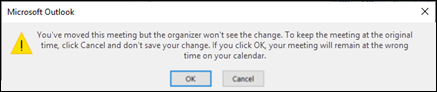
Modificarea unui eveniment într-o rezervare sau într-o întâlnire
Evenimentele sunt elemente de o zi întreagă care, în mod implicit, apar ca timp liber în calendar. O conferință sau o vacanță este un exemplu de eveniment.
-
Faceți dublu clic pe eveniment pentru a-l deschide.
-
Debifați caseta de selectare Eveniment zi întreagă lângă Ora de început.

-
Acum că evenimentul este o rezervare, butonul Afișare ca se modifică în Ocupat.
-
Dacă adăugați participanți, rezervarea se transformă într-o întâlnire.
-
După ce ați terminat de efectuat modificările, faceți clic pe Salvare & Închidere pentru o rezervare sau pe Trimitere actualizare pentru o întâlnire.
Modificarea modului în care se afișează o rezervare, o întâlnire sau un eveniment în calendar
Evenimentele noi de o zi întreagă se afișează automat ca gratuite în calendar. Întâlnirile și rezervările se afișează automat ca ocupate în calendar. Puteți modifica modul în care se afișează oricare dintre aceste elemente în calendar, actualizând câmpul Afișare ca .
-
Deschideți rezervarea, întâlnirea sau evenimentul.
-
Pe Panglică, utilizați lista verticală Afișare ca pentru a selecta Ocupat, Lucrez în altă parte, Încercare sau Absent de la birou.
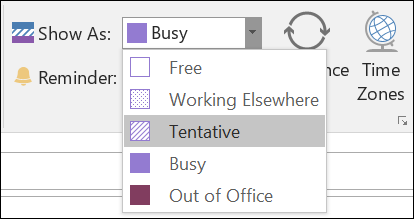
-
Faceți clic pe Salvare & Închidere pentru un eveniment sau pe Trimitere actualizare pentru o întâlnire.










